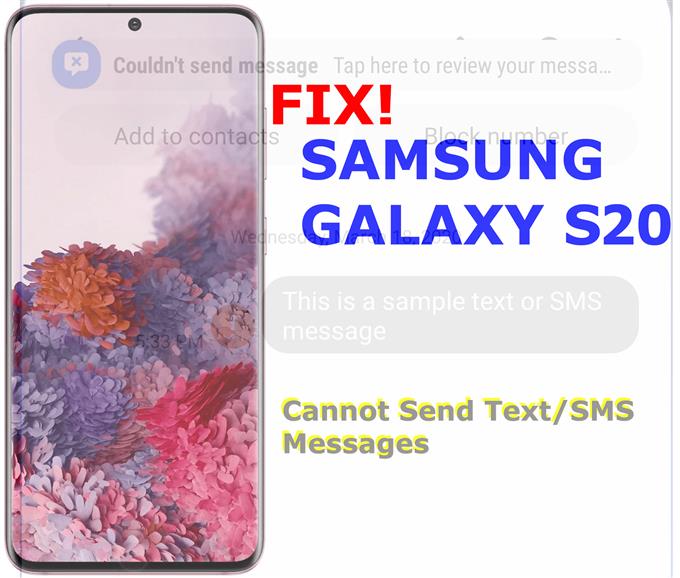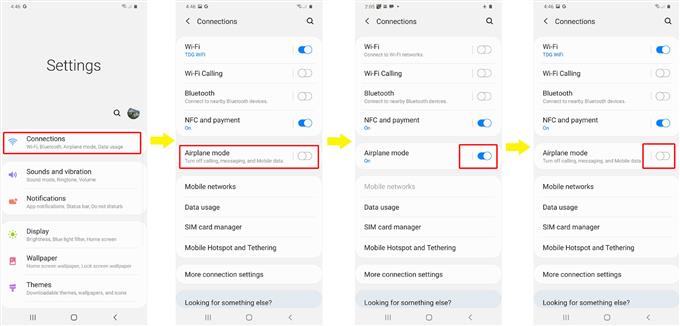Ce problème est abordé dans le nouveau Samsung Galaxy S20 qui ne peut pas envoyer de SMS ou de SMS. Si vous avez besoin d’informations sur la manière de résoudre ce problème, j’ai élaboré un guide rapide, élaborant quelques solutions simples mais très efficaces. N’hésitez pas à vous référer à cette procédure au cas où vous rencontriez un problème similaire dans lequel votre Galaxy S20 ne peut pas envoyer de messages texte pour des raisons inconnues..
Les smartphones modernes comme les téléphones phares Galaxy récemment déployés sont déjà capables d’envoyer et de recevoir des SMS et MMS. Tant que toutes les exigences de messagerie sont remplies, le traitement SMS et MMS doit être transparent. Cependant, il existe également plusieurs facteurs qui peuvent interrompre ces processus de messagerie et, par conséquent, aucun de ces appareils ne pourrait toujours envoyer ou recevoir des messages..
Lisez la suite pour savoir comment résoudre ce problème.
Réparer un Galaxy S20 qui ne peut pas envoyer de messages texte ou SMS
Temps nécessaire: 10 minutes
Avant de continuer, vérifiez et assurez-vous que votre téléphone reçoit un signal bon et stable, comme au moins 2 barres. Si votre téléphone rencontre des problèmes de signal, cela doit être la principale raison pour laquelle vous ne pouvez pas envoyer de SMS ou SMS sur votre Galaxy S20. Dans ce cas, vous devrez d’abord traiter les problèmes de signal. S’il n’y a pas de problème avec le signal cellulaire mais que l’envoi de SMS échoue toujours, essayez ces méthodes suivantes pour éliminer les facteurs liés au logiciel qui pourraient avoir causé des conflits et ruiné les fonctionnalités SMS de votre téléphone.
- Forcer la fermeture de l’application Messages, puis redémarrer.
Vous pouvez utiliser le Touche récente pour fermer toutes vos applications, y compris les messages à la fois.
Pour ce faire, appuyez simplement sur le Icône récente pour afficher toutes les applications en cours d’exécution, puis appuyez sur le FERME TOUT bouton pour les terminer tous. L’icône Récent est située dans le coin inférieur gauche de votre téléphone, représentée par trois lignes verticales.
Vous pouvez également accéder au Paramètres-> Applications menu. Ensuite, dans le menu Applications, appuyez sur le icône à trois points ou menu rapide icône située dans le coin supérieur droit de l’écran pour afficher plus de paramètres et d’options. Sélectionnez l’option pour Afficher les applications système puis appuyez sur messages pour voir son Informations sur l’application et exécuter le Forcer l’arrêt commander.
Cela forcera la fermeture de l’application Messages.
Après avoir fermé les messages, redémarrez votre téléphone pour actualiser sa mémoire interne et son système d’exploitation. Il peut également aider à éliminer les problèmes aléatoires causés par des conflits système mineurs.
- Activer et désactiver le mode avion.
C’est l’une des anciennes astuces qui ont fait leurs preuves pour de nombreux utilisateurs de smartphones qui ont traité divers problèmes de connectivité réseau. Il fonctionne en donnant un redémarrage simultané à toutes les fonctionnalités sans fil du téléphone tout en supprimant les erreurs associées.
Pour faire le tour du mode Avion, allez simplement sur Paramètres-> Connexions-> Mode avion menu sur votre Galaxy S20.
De là, vous pouvez accéder au Bascule du mode avion ou basculez pour activer ou désactiver la fonction. Lorsque vous y êtes, appuyez sur le commutateur pour activer le mode avion. Lorsque le mode avion est activé, redémarrez votre téléphone, puis revenez au menu du mode avion pour désactiver à nouveau le commutateur.
Il faudrait quelques secondes à votre appareil pour rétablir les signaux sans fil, alors attendez patiemment. Lorsque le signal est stable, réessayez de créer un exemple de SMS ou de SMS, puis envoyez-le à votre propre numéro.
Ce problème est résolu si vous recevez l’exemple de SMS. Sinon, vous devrez dépanner davantage.
- Supprimer les conversations anciennes et inutiles.
Les anciens messages sont censés être supprimés. Ce faisant, vous pouvez libérer de l’espace sur la mémoire interne de votre téléphone et en même temps effacer tous les messages ou conversations corrompus contenant des logiciels malveillants. Si vous ne l’avez pas déjà fait, vous devez inclure la suppression des anciens messages parmi les prochaines solutions possibles.
Pour supprimer des SMS et des conversations sur votre Galaxy S20, ouvrez le messages l’application à partir de l’écran d’accueil, puis sélectionnez le message individuel que vous souhaitez supprimer.
Pour supprimer un message individuel dans une conversation, développez la conversation pour afficher les messages individuels, puis appuyez longuement sur le message que vous souhaitez supprimer..
Pour supprimer l’intégralité de la conversation, appuyez longuement sur une conversation, puis cochez l’option Tout sélectionner. Après avoir sélectionné tous les messages que vous souhaitez supprimer, appuyez sur le Icône de corbeille puis appuyez sur SUPPRIMER confirmer.
Les messages et / ou conversations ne seront plus visibles dans le répertoire Messages.
- Vider le cache des messages et les données.
Comme toutes les autres applications, l’application Messages stocke également les fichiers temporaires sous forme de cache et de données. Ces fichiers sont généralement utilisés par le système pour exécuter des tâches répétitives plus rapidement que la première exécution. Cependant, à mesure que les fichiers temporaires et le cache s’accumulent, les performances de l’appareil peuvent également être affectées. C’est généralement le cas si l’un des fichiers mis en cache contient des données corrompues. Pour éliminer ces mauvais fichiers, il est également recommandé d’effacer le cache et les données des applications de temps à autre..
Pour vider le cache et les données des messages, accédez à Paramètres-> Applications menu. Ensuite, recherchez et sélectionnez messages dans la liste des applications. Ensuite, appuyez sur Espace de rangement ensuite Vider le cache ou Effacer les données en bas à droite de l’écran.
Après avoir effacé le cache et les données, redémarrez votre téléphone, puis relancez l’application Messages.
- Réinitialiser les réglages réseau.
Si les méthodes précédentes ne donnent pas de résultat positif, vous devrez peut-être envisager de recourir à la réinitialisation de certains paramètres. Il est possible que certains paramètres du téléphone aient été modifiés à nouveau ou configurés de manière irrégulière, ce qui a entraîné des conflits avec les fonctions SMS du téléphone..
Il existe différents types de réinitialisations que vous pouvez effectuer sur votre téléphone, mais la réinitialisation la plus appropriée pour traiter les problèmes liés au réseau est une réinitialisation des paramètres réseau.
Sur le Galaxy S20, vous pouvez utiliser la commande Réinitialiser les paramètres réseau pour effacer tous les paramètres réseau personnalisés et restaurer les configurations réseau par défaut.
Pour ce faire, accédez à Paramètres-> Gestion générale-> Réinitialiser menu, puis appuyez sur l’option pour Réinitialiser les réglages réseau. Si vous y êtes invité, appuyez sur Réinitialiser les options, entrez votre code PIN ou votre mot de passe, puis appuyez sur Réinitialiser les options à nouveau pour confirmer.
Tous vos paramètres réseau récents seront ensuite supprimés et remplacés par les valeurs et options par défaut.
Outils
- Android 10, une interface utilisateur 2.0
Matériaux
- Galaxy S20, Galaxy S20 Plus
Impossible toujours d’envoyer un SMS sur votre Galaxy S20?
Les procédures ci-dessus sont généralement suffisantes pour éliminer les problèmes de système aléatoires qui peuvent nuire aux fonctions de messagerie SMS du téléphone. Si aucun ne fonctionne et que vous ne pouvez toujours pas envoyer de SMS, vérifiez le numéro du centre de messages sur votre téléphone.
Un numéro de centre SMS sert de code / clé principal pour gérer les opérations SMS d’un réseau sans fil. Le centre SMS transmet le message SMS à la destination, sa fonction principale est donc d’acheminer et de réguler le processus de messagerie SMS.
Pour accéder et modifier le numéro du centre de messages sur votre Galaxy S20, ouvrez simplement l’application Messages, puis appuyez sur l’icône Menu pour afficher les options rapides. Dans les options données, appuyez sur Paramètres-> Plus de paramètres-> Messages texte. Dans ce menu, vous devriez voir le Numéro du centre de messagerie informations à modifier si nécessaire.
Pour vérifier si le numéro du centre de messagerie sur votre téléphone est correct, il serait nécessaire de consulter votre opérateur sans fil ou votre fournisseur de services. Vous pouvez demander au service client de modifier le numéro du centre de messagerie sur votre téléphone pour vous ou d’obtenir les informations correctes et de modifier celui de votre téléphone par vous-même.
Remonter la carte SIM est également une solution potentielle, surtout si la cause sous-jacente est une carte SIM corrompue ou délogée dans le tiroir.
N’oubliez pas non plus de vérifier l’état de votre compte. Les problèmes liés aux comptes font également partie des raisons possibles pour lesquelles les services entrants et sortants ne fonctionnent pas comme prévu..
J’espère que cela t’aides!
Et cela couvre tout dans ce guide de dépannage. Veuillez rester au courant pour des guides de dépannage et des tutoriels plus complets qui vous aideraient à tirer le meilleur parti de ce que le nouveau Samsung Galaxy S20 a à offrir.
Vous pouvez également consulter notre Chaîne Youtube pour afficher plus de didacticiels vidéo sur les smartphones et des guides de dépannage.
A LIRE AUSSI: Galaxy S20 Pas de signal 4G LTE [Solutions faciles]